Zoeken en vervangen gebruiken in vba (met voorbeelden)
U kunt de volgende methoden gebruiken om specifieke tekenreeksen in een bereik te zoeken en te vervangen met behulp van VBA:
Methode 1: Tekenreeksen zoeken en vervangen (niet hoofdlettergevoelig)
Sub FindReplace()
Range(" A1:B10 ").Replace What:=" Mavs ", Replacement:=" Mavericks "
End Sub
Deze specifieke macro vervangt elk voorkomen van „Mavs“ door „Mavericks“ in het bereik A1:B10 .
Methode 2: Tekenreeksen zoeken en vervangen (hoofdlettergevoelig)
Sub FindReplace()
Range(" A1:B10 ").Replace What:=" Mavs ", Replacement:=" Mavericks ", MatchCase:= True
End Sub
Deze specifieke macro vervangt elk voorkomen van „Mavs“ door „Mavericks“ in het bereik A1:B10, alleen als het hoofdlettergebruik overeenkomt met .
De tekenreeks „mavs“ zou bijvoorbeeld niet worden vervangen omdat deze niet precies overeenkomt met het geval van „Mavs“.
De volgende voorbeelden laten zien hoe u deze methode in de praktijk kunt gebruiken met de volgende dataset in Excel:
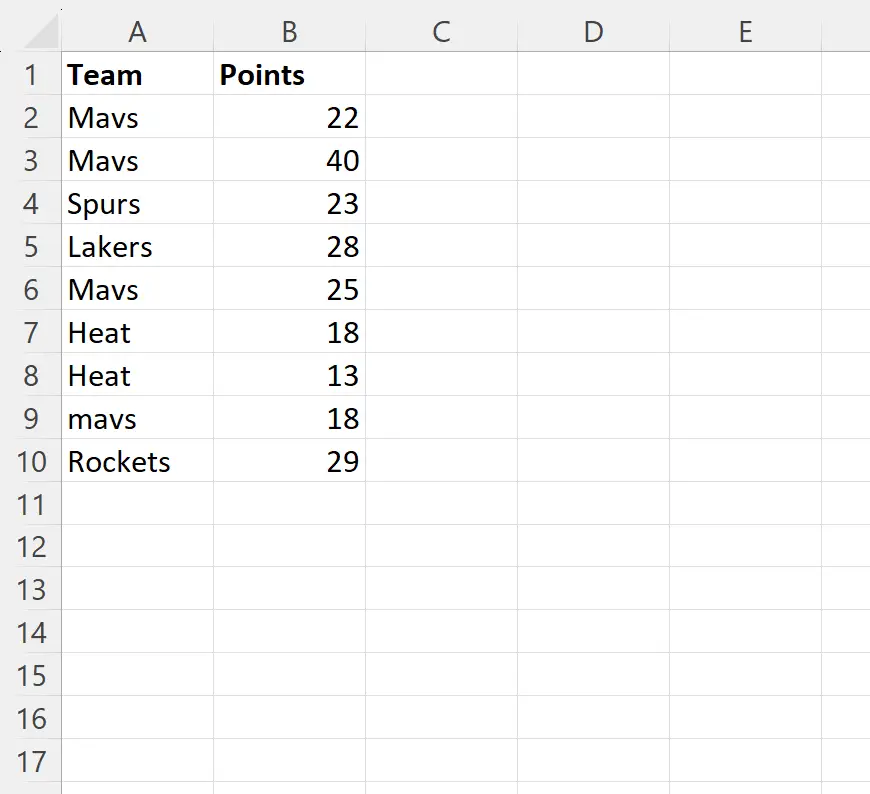
Voorbeeld 1: Tekenreeksen zoeken en vervangen met VBA (hoofdletterongevoelig)
Laten we zeggen dat we elk exemplaar van „Mavs“ willen vervangen door „Mavericks“ in het bereik A1:B10 .
We kunnen hiervoor de volgende macro maken:
Sub FindReplace()
Range(" A1:B10 ").Replace What:=" Mavs ", Replacement:=" Mavericks "
End Sub
Wanneer we deze macro uitvoeren, ontvangen we de volgende resultaten:
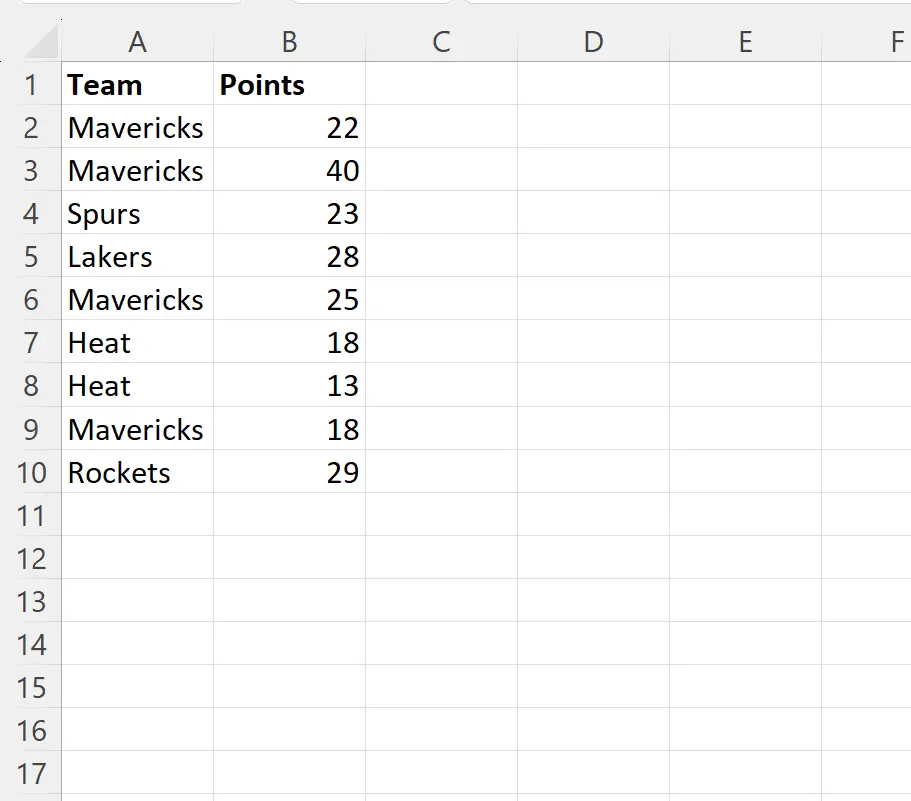
Merk op dat elk voorkomen van „Mavs“ is vervangen door de string „Mavericks“ in de teamkolom.
Voorbeeld 2: Tekenreeksen zoeken en vervangen met VBA (hoofdlettergevoelig)
Stel dat we elk exemplaar van „Mavs“ alleen willen vervangen door „Mavericks“ in het bereik A1:B10 als het hoofdlettergebruik overeenkomt met .
We kunnen hiervoor de volgende macro maken:
Sub FindReplace()
Range(" A1:B10 ").Replace What:=" Mavs ", Replacement:=" Mavericks ", MatchCase:= True
End Sub
Wanneer we deze macro uitvoeren, ontvangen we de volgende uitvoer:
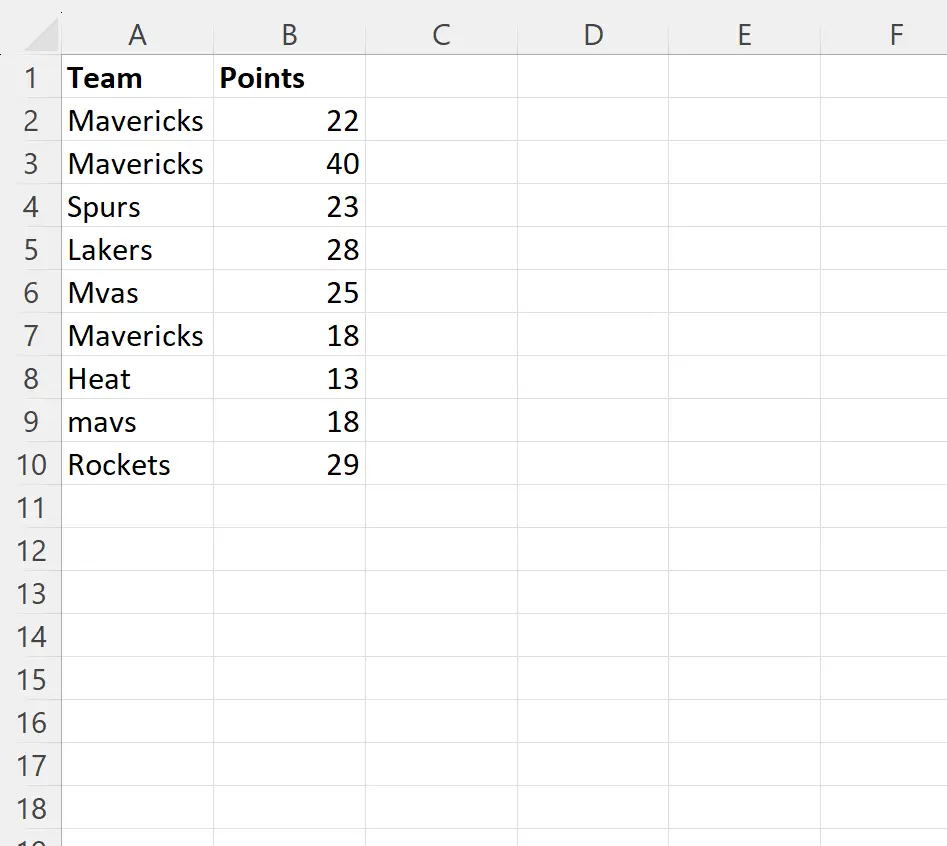
Houd er rekening mee dat deze vervanging hoofdlettergevoelig is.
Dit betekent dat elk voorkomen van „Mavs“ wordt vervangen, maar elk voorkomen van „mavs“ met rust wordt gelaten.
Aanvullende bronnen
In de volgende tutorials wordt uitgelegd hoe u andere veelvoorkomende taken kunt uitvoeren met VBA:
VBA: het aantal tekens in een string tellen
VBA: hoe controleer je of een string een andere string bevat?
VBA: cellen tellen met specifieke tekst